4 Wege um Fotos und Videos vom Galaxy S9 auf den Computer zu übertragen
Oct 09, 2023 • Filed to: Tipps für Android Geräte • Proven solutions
Sie haben vor kurzem das unglaubliche, neue Samsung Galaxy S9 Smartphone gekauft, eines der leistungsstärksten und am besten ausgestatteten Smartphones, das in diesem Jahr auf den Markt gekommen ist.
Wenn es jedoch darum geht, Ihre HD-Medien, vor allem Ihre Fotos und Videos, von Ihrem neuen Handy auf Ihren Computer zu übertragen, ist es leicht, den Fehler zu machen, die Daten auf Speicherkarten zu übertragen oder veraltete Bluetooth-Methoden zu verwenden.
Es ist an der Zeit, dass Sie sich das Leben mit diesen 4 einfachen Methoden einfacher machen. Wir zeigen Ihnen wie Sie Ihre Bilder mühelos vom Galaxy S9 auf Ihren Computer übertragen können, um ein verlässliches Backup zu erstellen.
Methode 1: Fotos mit dr.fone - Telefon-Verwaltung (Android) vom S9 auf den PC/Mac übertragen
Der erste und einfachste Weg, um Ihre digitalen Medien von Ihrem S9 auf Ihren Computer herunterzuladen, ist die Verwendung der Drittanbieter-Software dr.fone - Telefon-Verwaltung (Android).Damit können Sie nicht nur die vorhandenen Inhalte von Ihrem Gerät übertragen, sondern Sie können auch alle Ihre SMS-Nachrichten, Kontakte, Musikdateien und vieles mehr übertragen, um sicherzustellen, dass Sie alle Daten gesichert haben, von denen Sie vielleicht einmal ein Backup benötigen. Die Software ist sowohl mit Mac- als auch mit Windows-Computern kompatibel.

dr.fone - Telefon-Verwaltung (Android)
Einfacher Transfer von Fotos und Videos vom S9 auf den PC/Mac
- Übertragen Sie Ihre Dateien von Android auf den Computer, einschließlich Kontakte, Fotos, Musik, SMS und mehr.
- Verwalten, exportieren/importieren Sie Ihre Musik, Fotos, Videos, Kontakte, SMS, Apps usw.
- Übertragen Sie iTunes auf Android und umgekehrt.
- Verwalten Sie Ihr Android-Gerät auf Ihrem Computer.
- Vollständig kompatibel mit Android 9.0.
So können Sie Ihre Fotos/Videos mit dr.fone vom S9 auf den Computer übertragen
Schritt 1: Gehen Sie auf die Webseite von dr.fone - Telefon-Verwaltung(Android) und laden Sie die richtige Version für Ihren Computer herunter. Installieren Sie die Software und installieren Sie sie.

Schritt 2: Verbinden Sie Ihr S9-Gerät mit dem entsprechenden USB-Kabel an. Sobald dr.fone Ihr Gerät erkannt hat, klicken Sie auf die Option "Telefon-Verwaltung".
Schritt 3: Wählen Sie anschließend die Option "Geräte-Fotos auf den PC übertragen". Wenn Sie den Dateityp der zu übertragenden Datei ändern möchten, verwenden Sie die Optionen oben im Fenster (Musik, Fotos, Videos, Informationen usw.).

Schritt 4: Die Software scannt nun Ihr Gerät, um zu sehen, welche Dateien für die Übertragung verfügbar sind. Diese werden im Programmfenster mit einer Vorschau und einem Ordnerverzeichnis auf der linken Seite angezeigt, damit Sie die Fotos, die Sie übertragen möchten, leicht finden können.
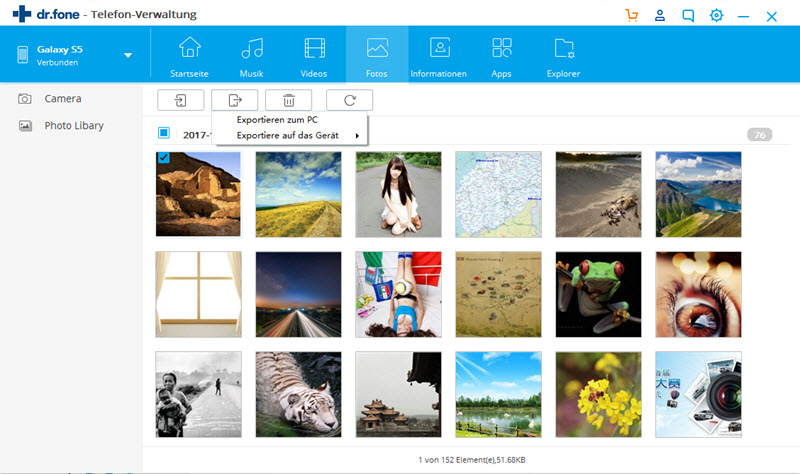
Schritt 5: Verwenden Sie die Kontrollkästchen, um die Dateien auszuwählen, die Sie übertragen möchten. Klicken Sie dann auf die Schaltfläche "Exportieren" und wählen Sie einen Speicherort auf Ihrem Computer, an dem Ihre Fotos gespeichert werden sollen.
Schritt 6: Klicken Sie auf "OK". Dann werden Ihre Dateien übertragen und auf Ihrem Computer gespeichert.
Methode 2: Fotos mit dem Datei-Explorer vom S9 auf den PC kopieren
Eine weitere Möglichkeit, Fotos vom S9 auf den Computer zu übertragen, ist die Verwendung des integrierten Datei-Explorers auf Ihrem Windows-Computer. Dies ist eine effektive Technik, wenn Sie sich im Ordnerverzeichnis Ihres Gerätes auskennen.
Schritt 1: Verbinden Sie Ihr S9 über Ihr USB-Kabel mit Ihrem Computer.
Schritt 2: Öffnen Sie den Datei-Explorer auf Ihrem Computer und navigieren Sie zu Dieser PC > Ihr Gerätename und wählen Sie dann entweder die SD-Karte oder den Telefonspeicher, je nachdem, wo Ihre Dateien gespeichert sind.
Schritt 3: Suchen Sie den DCIM-Ordner und öffnen Sie ihn.
Schritt 4: Hier finden Sie alle Bilder und Videos auf Ihrem Gerät. Wählen Sie die gewünschten Dateien aus, indem Sie entweder auf STRG + Klicken oder STRG + A klicken, um sie alle auszuwählen.
Schritt 5: Klicken Sie mit der rechten Maustaste auf eine ausgewählte Datei und wählen Sie "Kopieren".
Schritt 6: Navigieren Sie nun auf Ihrem Computer, um den Ordner zu finden, in dem Sie Ihre Fotos und Videos speichern möchten (d.h. den Bilder-Ordner). Klicken Sie mit der rechten Maustaste an ein freie Stelle und klicken Sie auf "Einfügen".
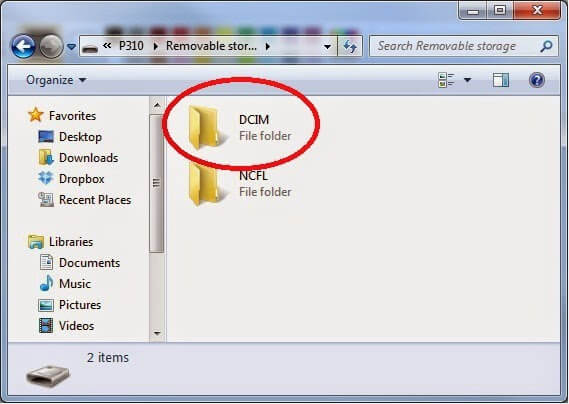
Methode 3: Fotos mit Android File Transfer vom S9 auf den Mac übertragen
Wenn Sie Fotos von einem S9 auf einen Mac übertragen wollen, können Sie die App Android File Transfer verwenden. Diese Software ist schnell und einfach zu bedienen und kann Ihnen dabei helfen, ein sicheres Backup Ihrer Medien auf Ihrem Computer zu erstellen.
Schritt 1: Besuchen Sie die Android File Transfer-Webseite und laden Sie die App im .dmg-Format herunter.
Schritt 2: Suchen Sie die heruntergeladene androidfiletransfer.dmg-Datei auf Ihrem Mac und ziehen Sie diese in Ihren Programme-Ordner.
Schritt 3: Schließen Sie Ihr Samsung S9 mit einem kompatiblen USB-Kabel an Ihren Mac an.
Schritt 4: Öffnen Sie die Android File Transfer Software.
Schritt 5: Sobald die Software Ihr Gerät identifiziert hat, können Sie Ihr Gerät nach Fotos und Videos (bis zu einer Größe von 4 GB) durchsuchen und diese auf Ihren Computer kopieren.
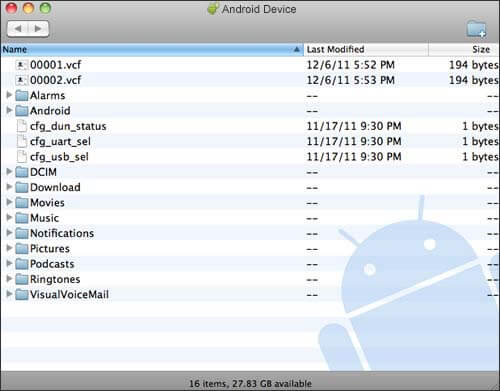
Methode 4: Fotos mit Dropbox vom S9 auf den Computer herunterladen
Schließlich haben Sie die Möglichkeit, Fotos vom S9 auf Ihren Computer übertragen, indem Sie die Cloud-Speicher-Plattform Dropbox verwenden.
Dies ist eine ideale Lösung, wenn Sie bereits ein Dropbox-Konto haben, aber Sie müssen bei Bedarf für zusätzlichen Speicherplatz bezahlen.Mit dieser Methode können Sie Ihre Daten auch drahtlos sichern können, allerdings können Datengebühren anfallen.
Schritt 1: Laden Sie die Dropbox-App auf Ihr S9 herunter und installieren Sie sie.
Schritt 2: Öffnen Sie Dropbox und melden Sie sich bei Ihrem Konto an (oder erstellen Sie eins, falls Sie noch keines haben).
Schritt 3: Navigieren Sie zu Ihrer Galerie-App und wählen Sie die Dateien aus, die Sie übertragen möchten.
Schritt 4: Klicken Sie auf die Option "Teilen" und tippen Sie auf Dropbox, um Ihre Dateien in Ihr Dropbox-Konto hochzuladen.
Schritt 5: Besuchen Sie auf Ihrem Computer die Dropbox-Website und laden Sie die Dropbox-Software herunter und installieren Sie sie.
Schritt 6: Öffnen Sie Dropbox auf Ihrem Computer und melden Sie sich bei Ihrem Konto an.
Schritt 7: Hier sehen Sie alle Fotos, die Sie von Ihrem Gerät hochgeladen haben. Wählen Sie die Fotos, die Sie auf Ihrem Computer speichern möchten, und klicken Sie auf Download. Sie können dann auswählen, in welchem Ordner auf Ihrem Computer Sie Ihre Dateien speichern möchten, bevor Sie diese herunterladen und abspeichern.
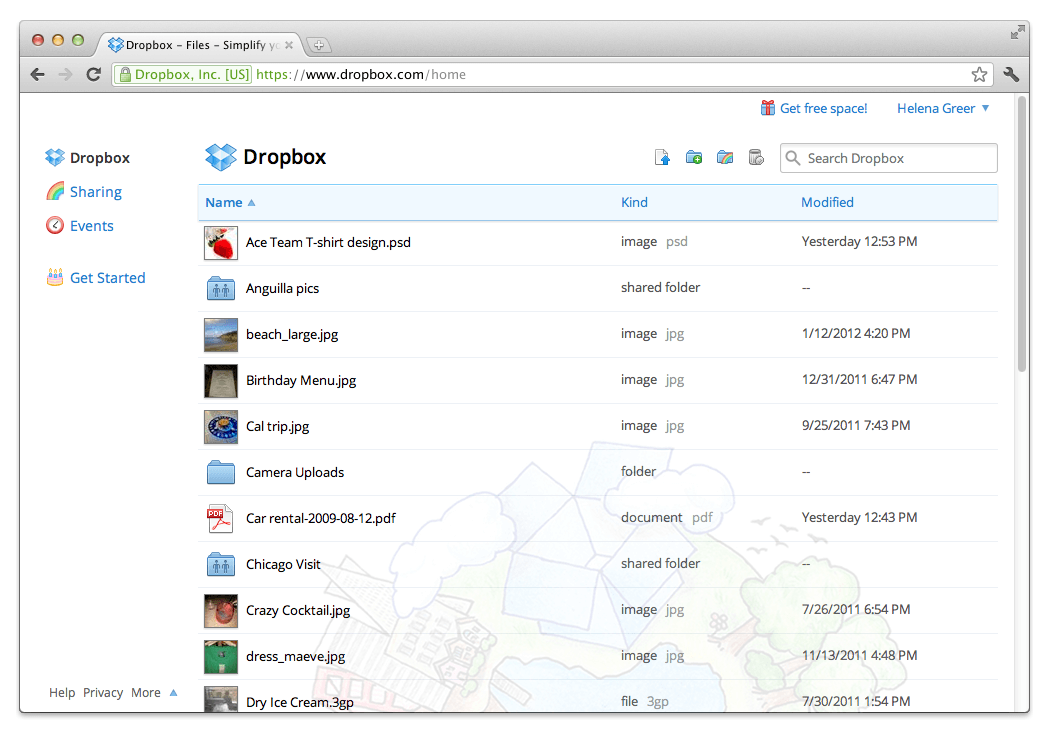
Wie Sie sehen, gibt es viele Methoden, um Bilder vom Galaxy S9 auf den Computer zu übertragen, wenn Sie diese sicher abspeichern oder ein Backup erstellen wollen.
dr.fone - Telefon-Verwaltung (Android) kann Ihnen dabei helfen, dies ohne Aufwand zu tun, da es leicht zu bedienen ist. Die Installation ist schnell erledigt und es gibt einen Testzeitraum, damit Sie sich vergewissern können, dass diese Software die richtige für Sie ist.
Samsung S9
- 1. S9 Features
- 2. Auf das S9 Übertragen
- 1. Musik vom PC auf das S9 übertragen
- 2. Vom iPhone auf ein Samsung übertragen
- 3. WhatsApp von Android auf das S9 übertragen
- 3. S9 Verwalten
- 4. S9 Sichern

Allrounder-Lösung für Smartphone









Julia Becker
staff Editor